自作キーボードを作ろうとして失敗した話
突然ですが、みなさんは普段どんなキーボードを使っていますか?
キーボードで周りにマウントを取るため今回はオリジナルのキーボードを作っていきたいと思います。
1~2 週間で届くので気長に待ちましょう。





その際に、スタビライザーをつけ忘れないように注意してください。



キーキャップをつけて完成です。
ところで、皆さんはキーボードの並びを覚えていますか?
僕は覚えていませんでした。
普段使わない装飾キーとか覚えてるはずがないので仕方ないですね。
とにかく、キーキャップを全部つけて完成です。
スペースキーと windows キーが引っかかって動かなくなります。
これは、windows キーをはんだ付けする位置が違うことが原因です。
とはいえ、直すのも面倒なので別のキーキャップでもつけておきましょう。

一万円くらいで作れるので興味のある方は是非挑戦してみてください。
…という夢を見たんだ。
少し硬いですが、カチッとなれば OK です。

安定剤が付いていて、ねじ止めし辛いですが気合いで止めます。

後悔はしてないです。

用意するもの
- プリント基板
- キースイッチ
- キーキャップ
- キーボードのフレーム
- 安定剤
- スタビライザー
- はんだごて
- はんだ
1~2 週間で届くので気長に待ちましょう。



急いでいる人は手順1まで読み飛ばしてください。
手順-3


手順-2
次に、安定剤とプリント基板でキースイッチを挟み込むようにして固定し、はんだ付けをしていきます。
その際に、スタビライザーをつけ忘れないように注意してください。


手順-1
はんだ付けが終わったら、フレームに取り付け

キーキャップをつけて完成です。
ところで、皆さんはキーボードの並びを覚えていますか?
僕は覚えていませんでした。
普段使わない装飾キーとか覚えてるはずがないので仕方ないですね。
とにかく、キーキャップを全部つけて完成です。

スペースキーと windows キーが引っかかって動かなくなります。
これは、windows キーをはんだ付けする位置が違うことが原因です。
とはいえ、直すのも面倒なので別のキーキャップでもつけておきましょう。


一万円くらいで作れるので興味のある方は是非挑戦してみてください。
…という夢を見たんだ。
実は上記の手順は全て間違いでした。
ここからが本編です。
手順 0
先程つけたはんだを剥がしていきます。ハンダ剥がしRTA pic.twitter.com/RP6xnMp5LM— 愛知工業大学 システム工学研究会 (@set_official) 2019年9月17日

手順 1
安定剤にキースイッチをはめ込みます。少し硬いですが、カチッとなれば OK です。
手順 2
スタビライザーを取り付けた後、プリント基板に取り付けて、はんだ付けします。

手順 3
はんだ付けしたものを、フレームに取り付けます。安定剤が付いていて、ねじ止めし辛いですが気合いで止めます。
手順 4
キーキャップをつけて完成です。

まとめとか反省とか
- 作り方はちゃんと調べてから作った方がいい
- はんだ付けは練習してから作った方がいい
- プリント基板をケチって安いのを買うとマイコンが搭載されていないため、キー配列の変更ができないので注意すること
- 作るのは普通に楽しい

ディスカッション
コメント一覧
まだ、コメントがありません